Primeros pasos para compras
Descripción
Bienvenido a iDynamics Rebates, en esta parte de la guía veremos cómo la aplicación puede agilizar la gestión de rápeles para proveedores en Business Central. Esta documentación le guiará detalladamente a través de todo el proceso de la aplicación, facilitando la configuración, creación y consulta de informes de rápeles para sus proveedores.

Este menú le proporciona acceso directo a las principales funciones ofrecidas por la aplicación, y le recomendamos que consulte todas las opciones una vez haya terminado esta guía.
Configuración
Antes de comenzar a crear períodos, es importante establecer una configuración general para rápeles de compras. En esta página podemos crear grupos de proveedores para los rápeles o configurar los valores por defecto que tendran los parámetros de configuración.
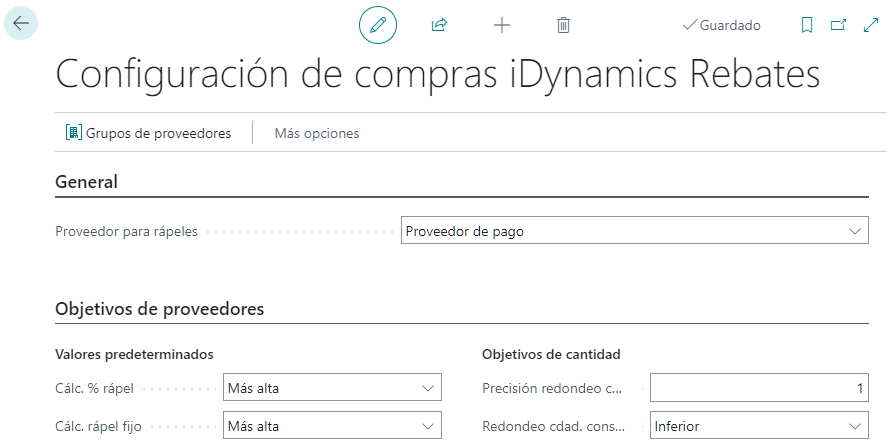
Crear un período
Comencemos creando un nuevo período desde la página de períodos y objetivos de proveedores. Cada elemento de la lista representa un período de tiempo durante el cual se aplicarán los rápeles, y dentro de cada período, podemos establecer los objetivos del proveedor para generar los rápeles.
En esta página, podemos crear nuevos períodos haciendo clic en el botón Nuevo. Además, ofrece vistas que nos permiten aplicar filtros guardados, como períodos abiertos, y botones adicionales para copiar períodos o acceder a páginas relacionadas, como las estadísticas de compras.

Los campos necesarios para crear el período son el código de período, el rango de fechas durante el cual estará activo, una descripción y el tipo de facturas que se considerará como criterio para este rápel.
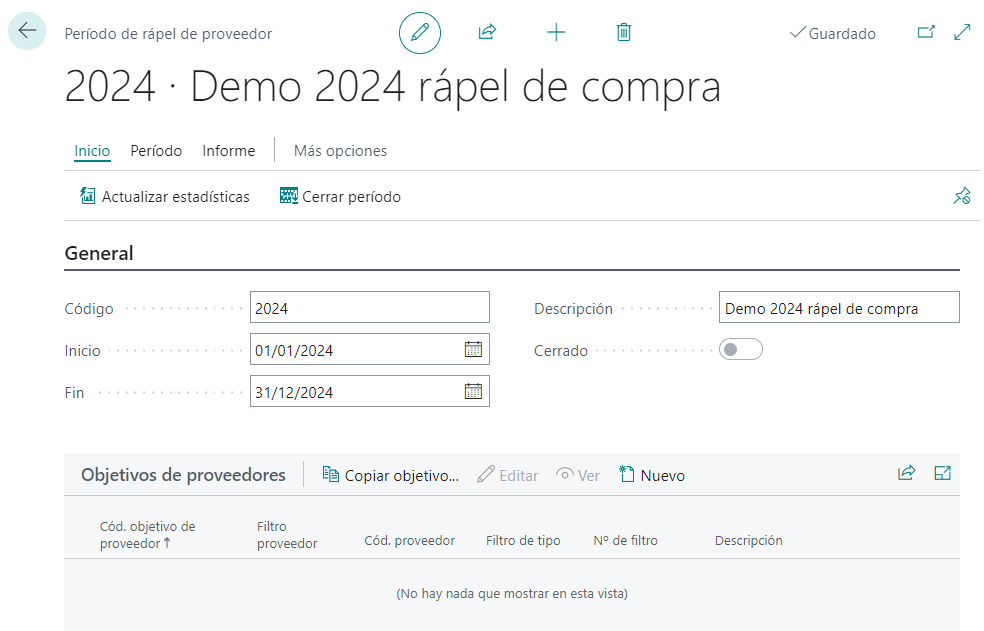
Definir objetivos/rápel para proveedores
Los objetivos de proveedor son los criterios que deben cumplirse para aplicar el rápel. Todos los objetivos de proveedores deben definirse dentro de un período, ya que establecen el rango de tiempo durante el cual serán válidos. Para crear un objetivo de proveedor, seleccionamos un período específico y hacemos clic en el botón Nuevo en la sección Objetivos de Proveedores.
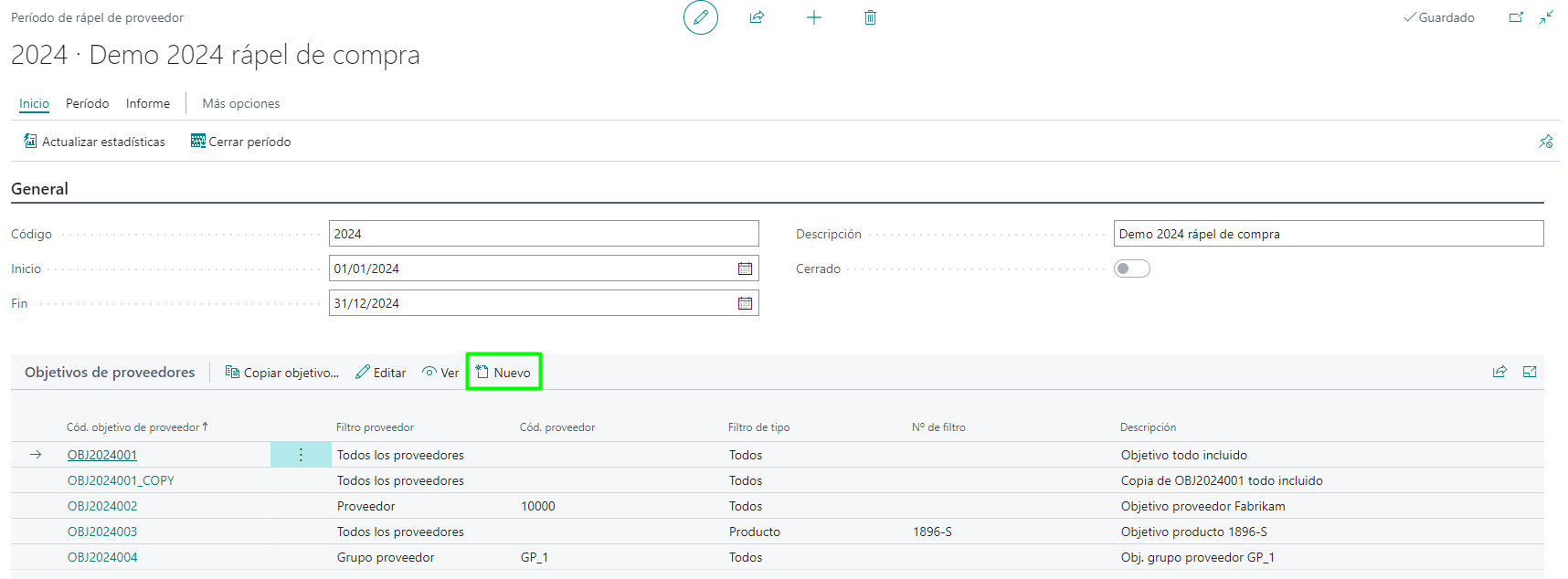
En la sección principal de Objetivos de Proveedores o encabezado, debemos informar su código, descripción y los filtros o criterios que definirán este objetivo. Dentro de la sección de filtros, el filtro de Proveedor especifica si el objetivo de proveedor se aplica a un proveedor o grupo de proveedores específico, o no filtra por este criterio. Por otro lado, el filtro de Tipo especifica a qué tipos de líneas de compras se aplica este objetivo de proveedor. Además, hay filtros adicionales para especificar el territorio donde se aplica este objetivo y las dimensiones dentro de Business Central que pueden estar involucradas. Dentro del objetivo de proveedor, encontramos los Rangos de Objetivos, que son líneas que definen los tramos de rápel. Esto nos permite establecer el rango mínimo por cantidad o importe, junto con el porcentaje o importe fijo que recibiremos por parte del proveedor.
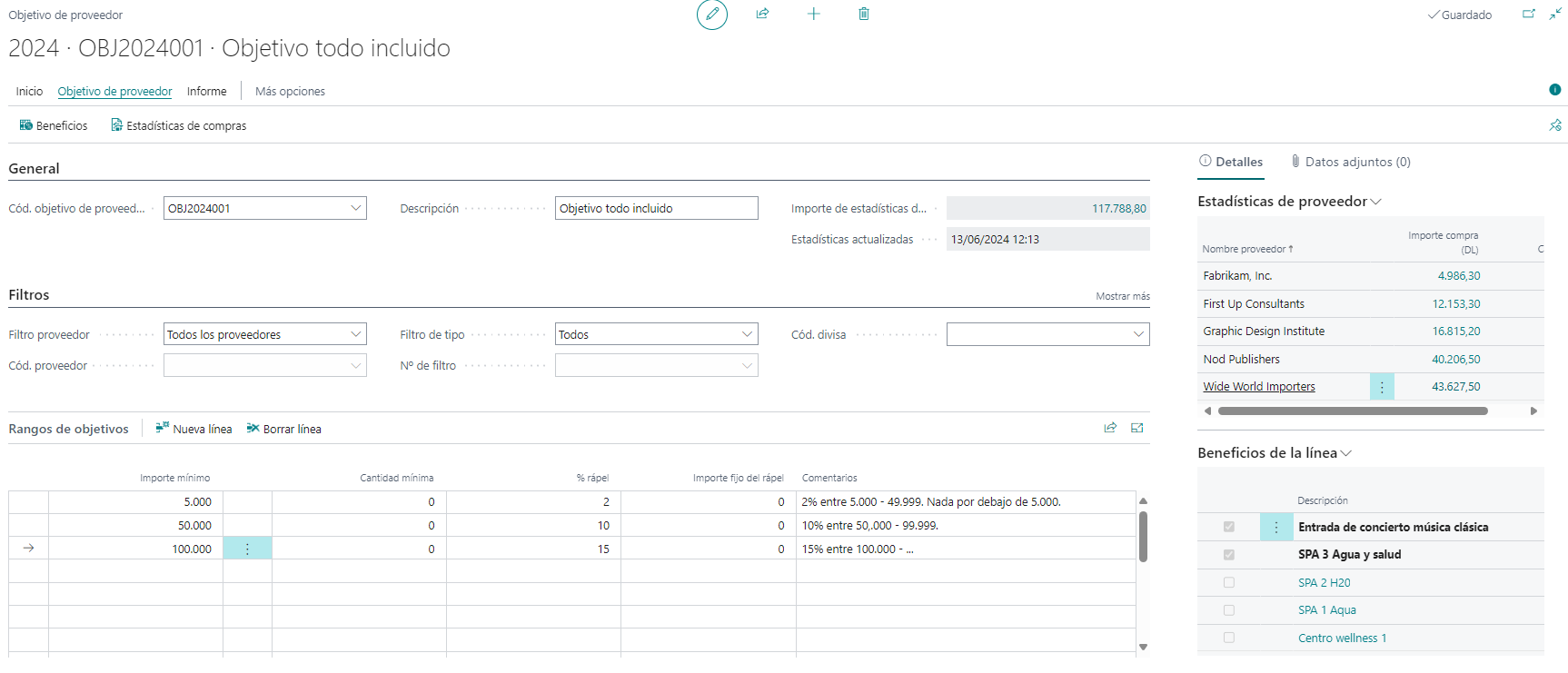
Dado que es la primera vez que hemos creado el período y ya existían registros de facturación, debemos actualizar las estadísticas de compras.

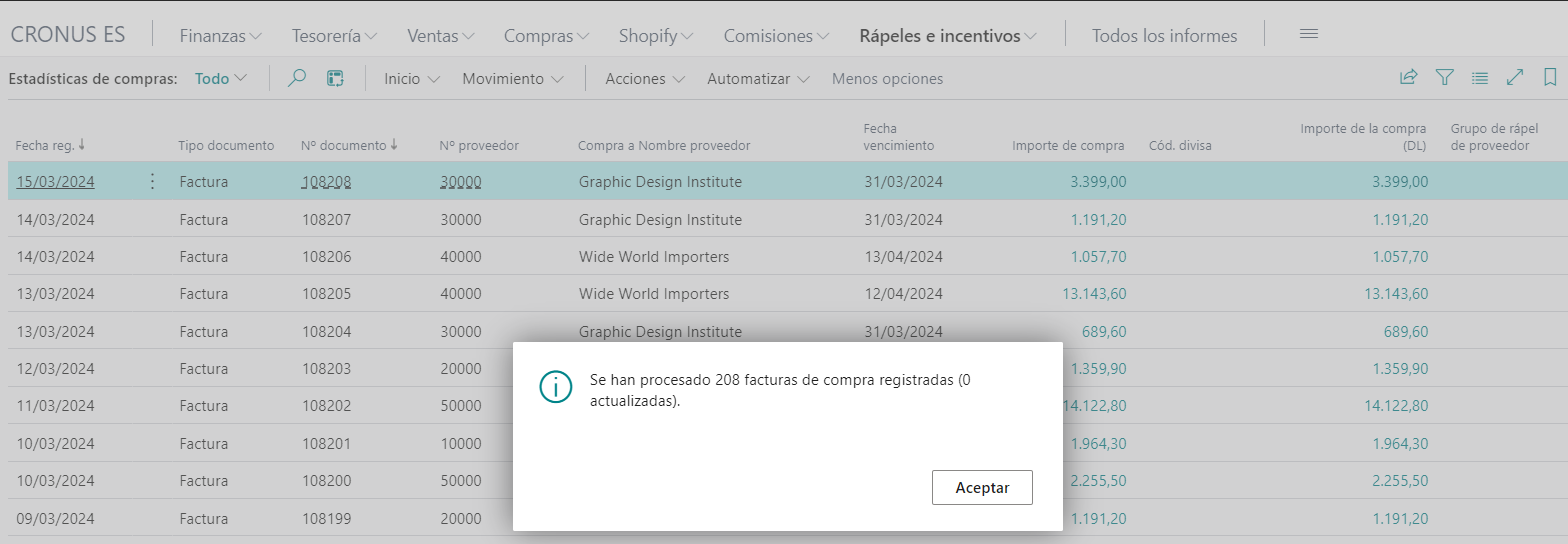
Establecer beneficios
Los beneficios son recompensas o incentivos adicionales ofrecidos al proveedor cuando alcanza un cierto rango de objetivo dentro del objetivo de proveedor. Pueden ser descuentos adicionales, condiciones especiales de entrega o cualquier otro incentivo comercial.
Para crearlos, podemos acceder a través de los botones Objetivo de Proveedor > Beneficios.
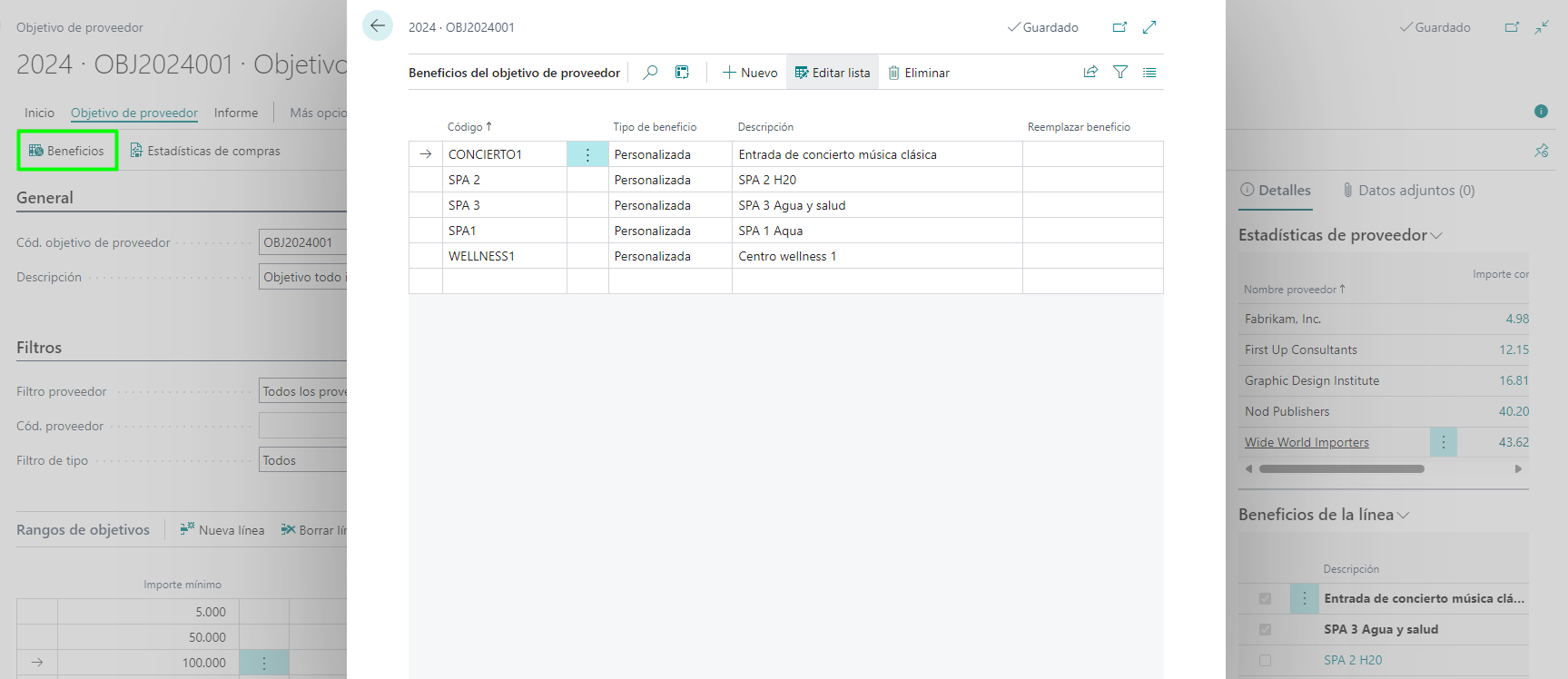
Seleccionar un beneficio
Para asignar un beneficio a un objetivo de proveedor, primero debemos seleccionar la línea de rango de objetivo y luego acceder desde el panel de información ubicado en el lado derecho. A continuación, seleccionamos simplemente la casilla del beneficio que deseamos asociar.
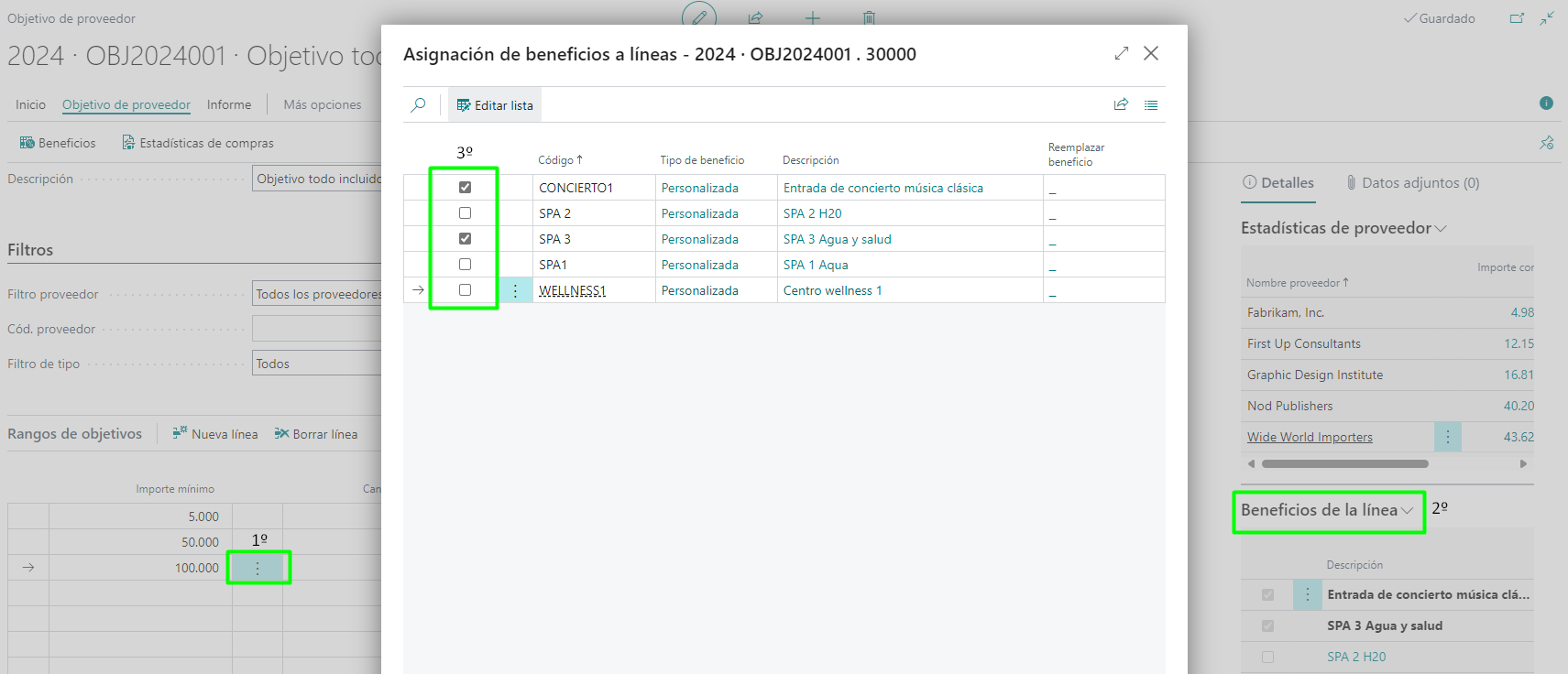
Copiar objetivos
En la lista de objetivos de proveedores, dentro de un período, tenemos botones para copiar el objetivo seleccionado, incluidos sus rangos de objetivo y beneficios asociados.
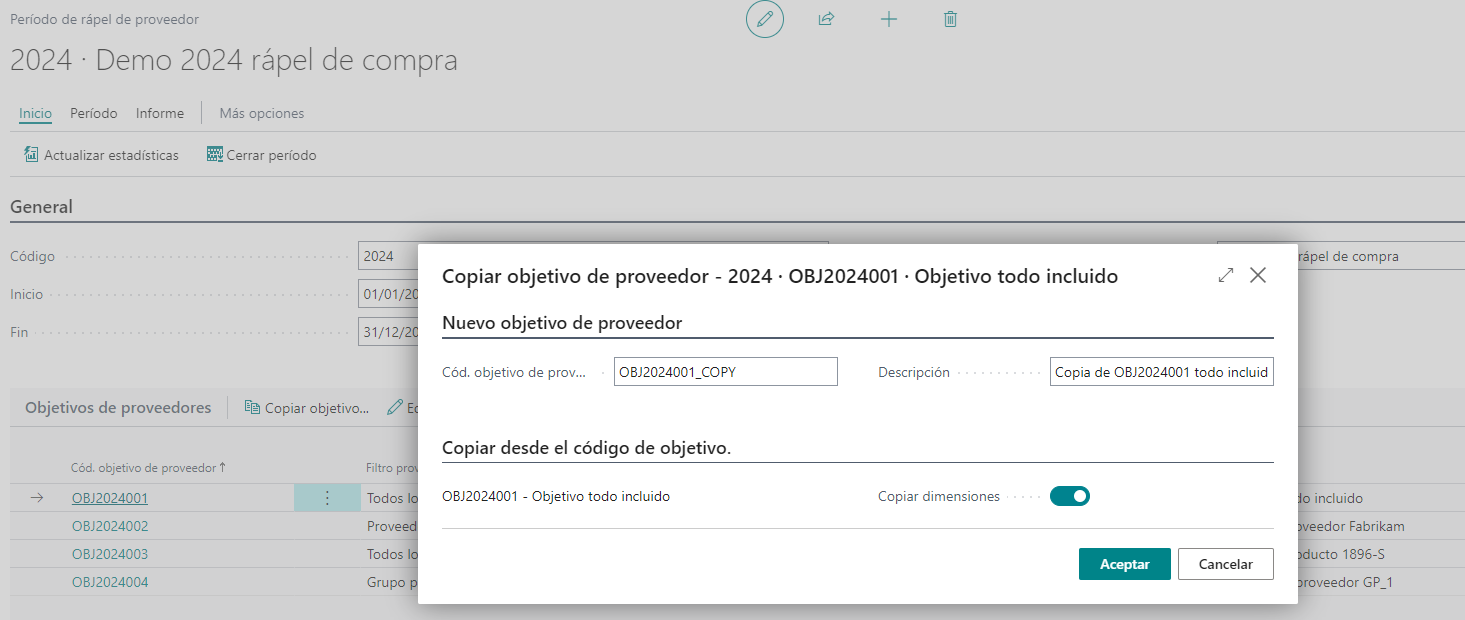
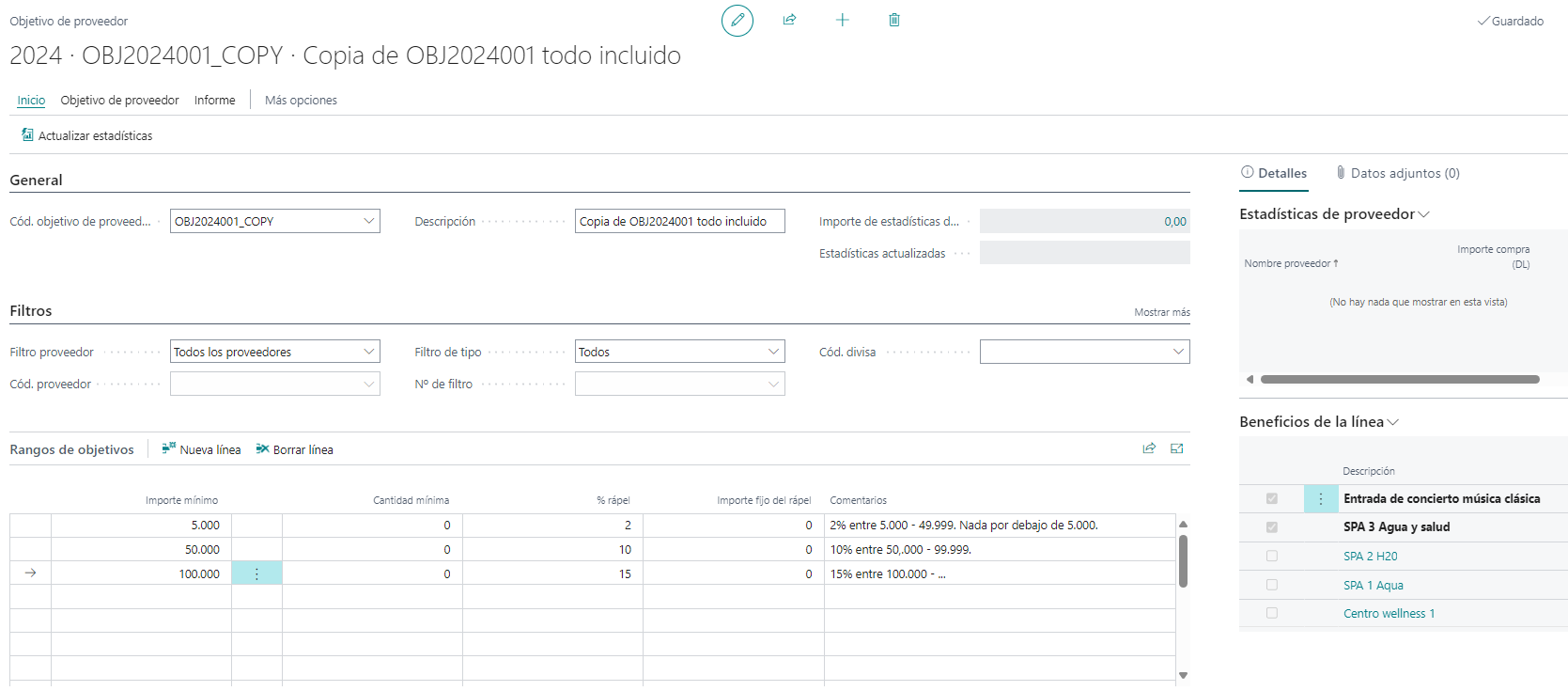
Consultar informes de rápeles
Para consultar los rápeles, puede generar informes de compras por proveedor, mostrando el beneficio o importe para el rango de rápel alcanzado para cada proveedor. Esto le permitirá tener una visión clara de los rápeles acumulados y los beneficios obtenidos.
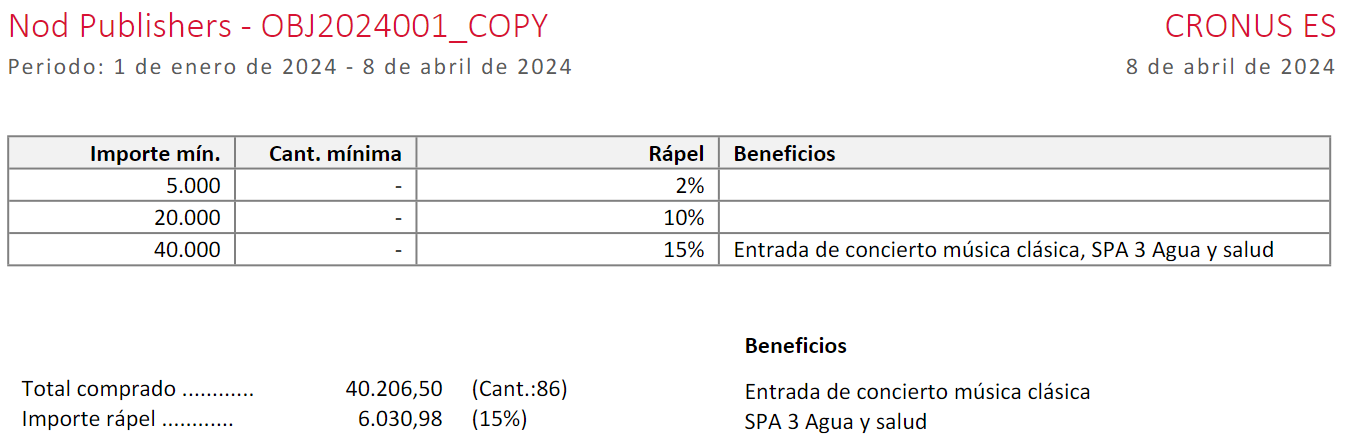
Pagar rápel
Generar movimientos de rápel
Para generar los rápeles, simplemente haga clic en el botón Generar rápel y revise el filtro y la fecha de registro que se aplicarán.
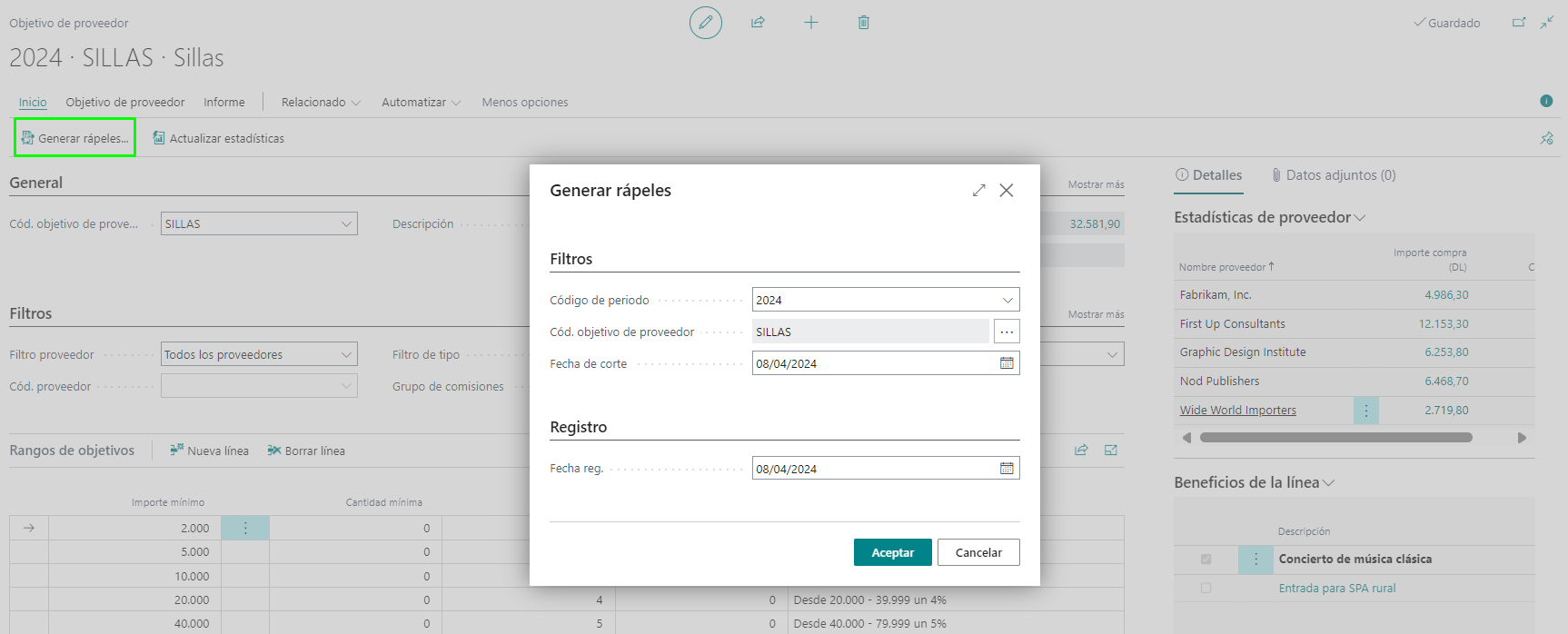
Posteriormente, podemos consultar los movs. de rápel generados desde la acción de movimientos de rápel.
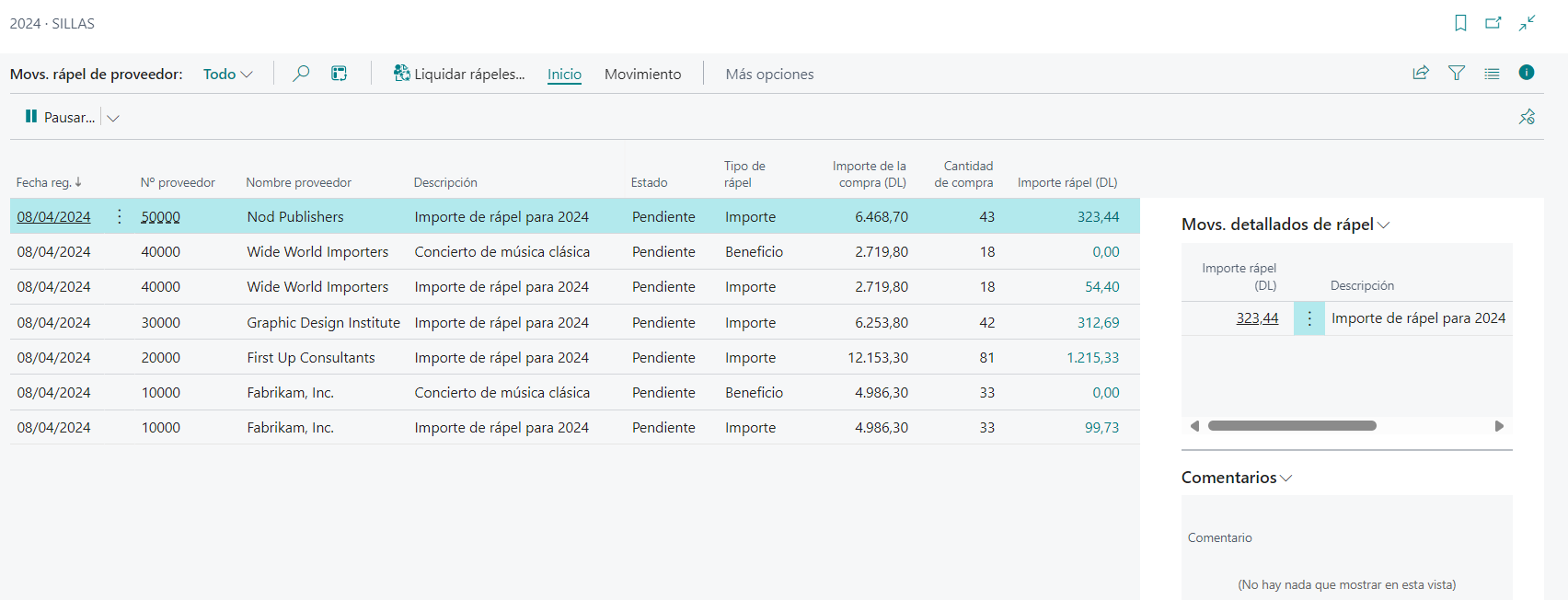
Liquidar rápel pendiente
Desde la página de movimientos de rápel, podemos liquidar cada uno de ellos utilizando el método de liquidación configurado. En este caso, se creará una nota de abono de compra para el proveedor, que incluirá una línea de tipo cuenta, correspondiente a la cuenta de rápel configurada en la configuración de iDynamics Rebates dentro de la sección para liquidar por notas de abono de compra. De esta manera, cuando se registre la nota de abono, la liquidación se reflejará en la contabilidad y en los movimientos de rápel aparecerá como liquidado.
Cuando se liquida un beneficio de tipo personalizado, simplemente cambia su estado a liquidado, indicando que se ha entregado al proveedor.
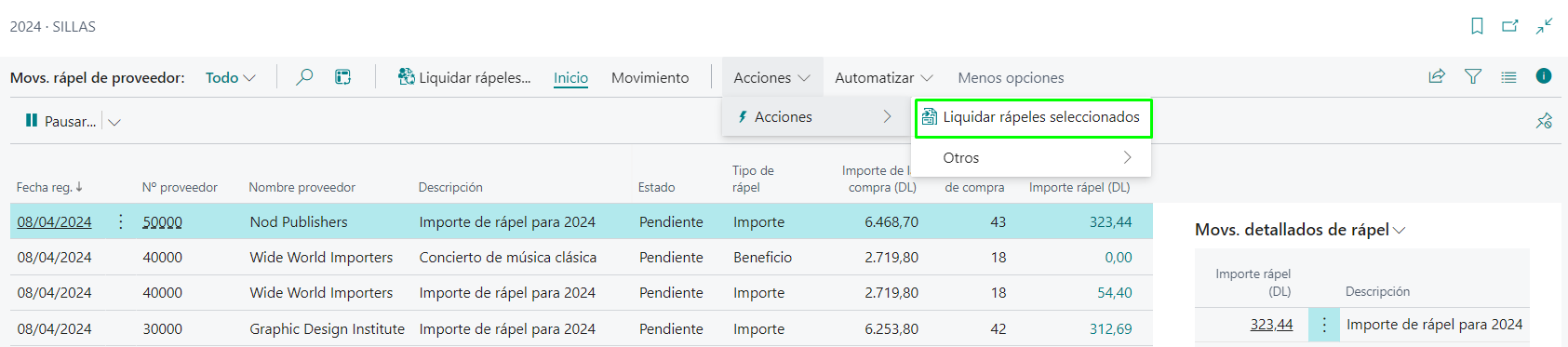
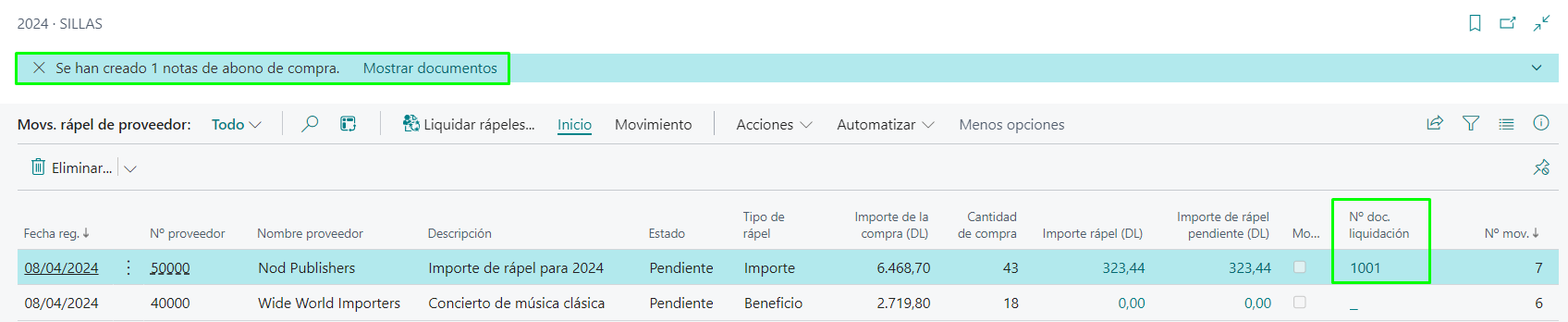
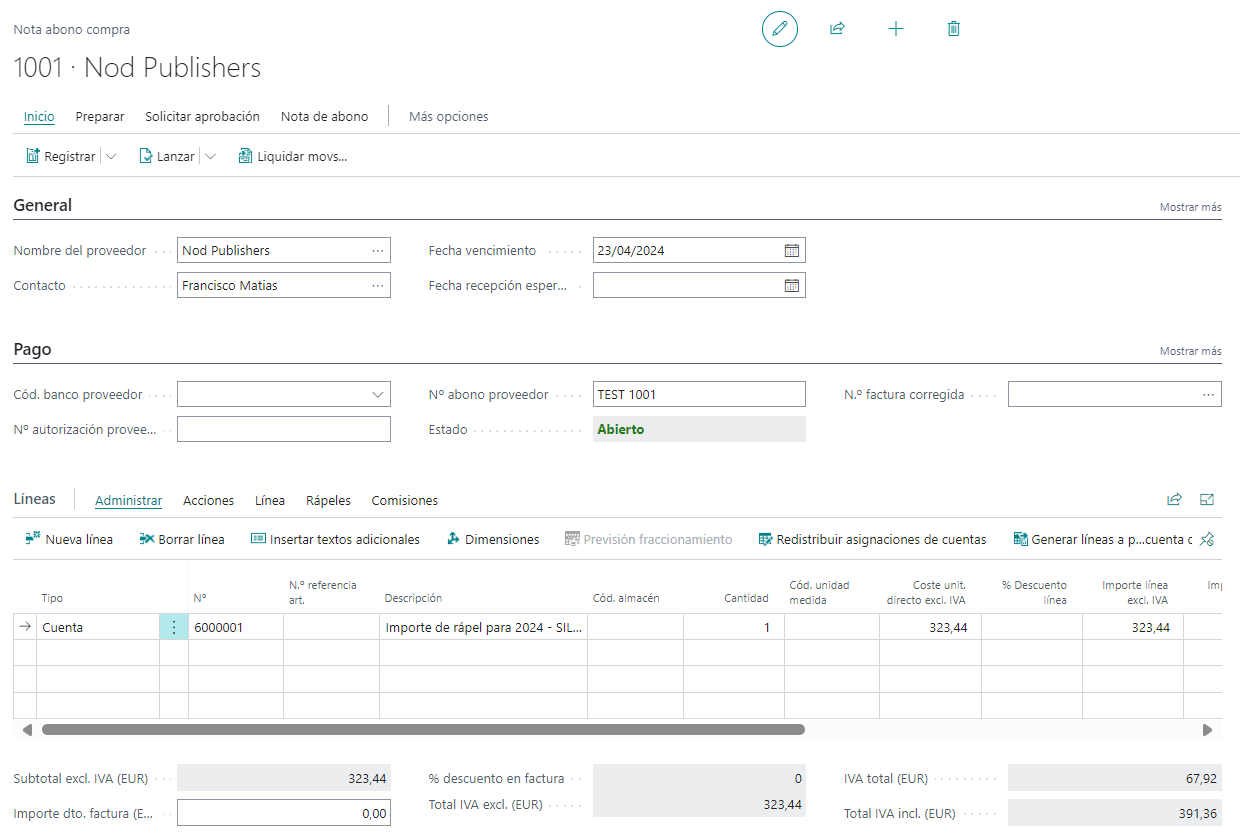
Al registrarlo, podemos volver al movimiento de rápel correspondiente para verificar que se haya liquidado correctamente.
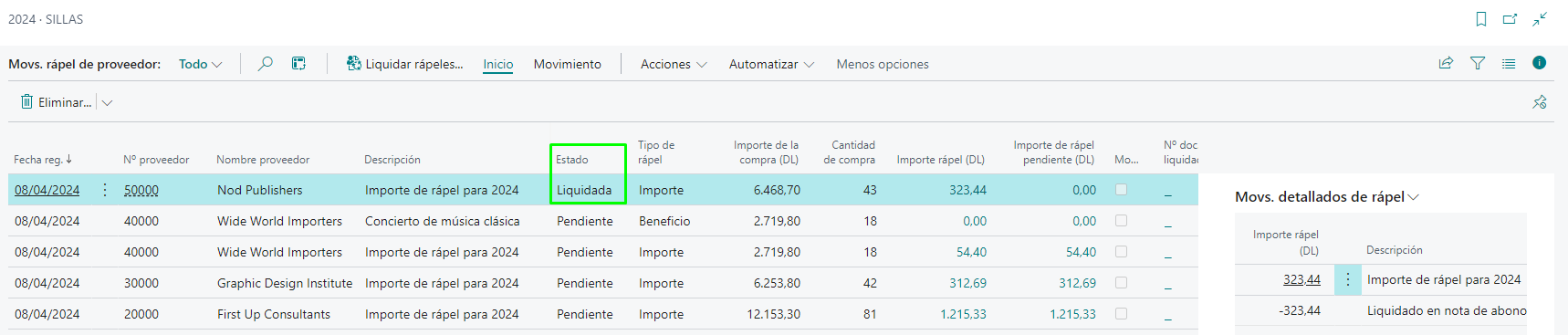
Siguientes pasos
Esta guía ha sido solo una visión general de la aplicación, pero esperamos que le haya ayudado a familiarizarse con algunas de sus características principales. Dependiendo de sus requisitos, le recomendamos que:
- Configure períodos y objetivos de proveedores para que pueda consultar los rápeles.
- Descubra la utilidad de todos los informes nuevos dentro de la aplicación.
- Aprenda a gestionar los movimientos de rápel.
- Y, por supuesto, aprenda a configurar y realizar liquidaciones.
Y recuerde, esto es solo el comienzo de su viaje. Le recomendamos que comience lentamente estableciendo un período largo sin filtros de proveedor, y descubra lentamente el resto de las funciones según sea necesario. Y no olvide consultar el registro de cambios de vez en cuando, para descubrir todas las características que seguimos agregando a la aplicación.
Finalmente, si necesita ayuda o tiene alguna pregunta que no se responda en este manual, por favor, no dude en contactarnos.